WPS Office作為一款功能強大的辦公軟件,被廣大用戶所喜愛和使用,有時候我們在使用WPS Office打印文件時會遇到一些問題,比如打印機無法啟動打印作業的情況。這不僅會給工作和學習帶來困擾,還會浪費我們寶貴的時間。針對這個問題,我們需要找到解決方法,以確保正常的打印工作能夠順利進行。接下來我們將介紹一些解決WPS Office無法啟動打印作業的方法,幫助大家解決這一問題。
步驟如下:
1.在Windows10係統桌麵,右鍵點擊屏幕上此電腦圖標。在彈出菜單中選擇屬性的菜單項。
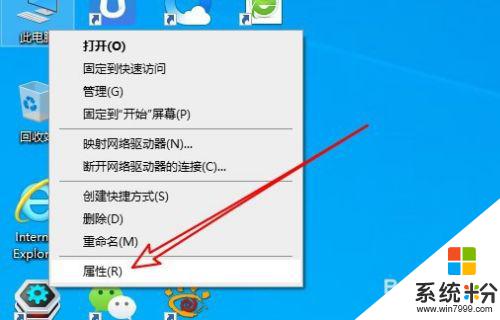
2.接著在打開的係統屬性窗口中點擊控製麵板主頁的快捷鏈接
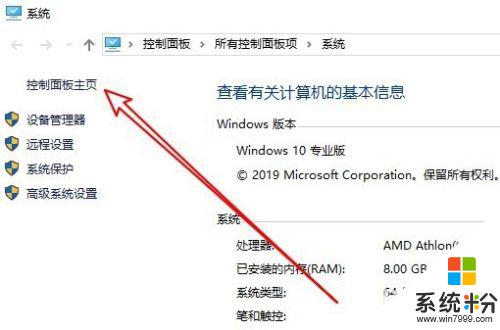
3.在打開到控製麵板主界麵點擊設備和打印機的圖標。
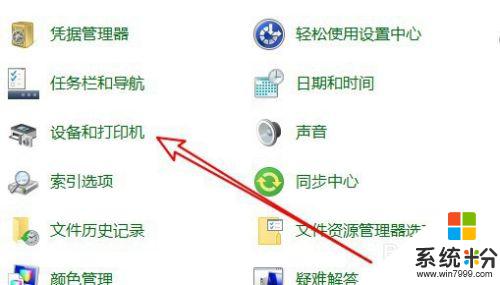
4.接著在打開的打印機列表中右鍵點擊想要設置的打印機,然後在彈出的菜單中選擇設置為默認打印機的菜單項。
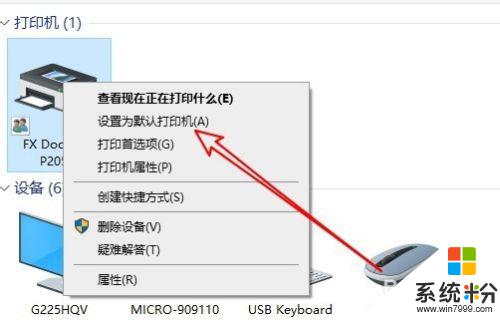
5.這時我們就可以把打印機設置為默認的打印機了,可以解決無法啟動打印作業的問題。
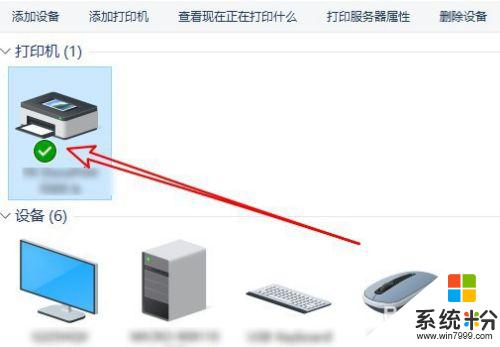
以上就是wps打印機無法啟動打印作業的全部內容,有需要的用戶可以根據以上步驟進行操作,希望對大家有所幫助。
電腦軟件相關教程